Win11如何加密dns Win11加密dns详细教程
Win11如何加密dns?此前微软为win11提供了dns加密服务,但是还是有很多用户不知道如何在win11加密dns,其实我们只需要打开网络设置下的dns设置即可。下面和小编一起来看
Win11如何加密dns?此前微软为win11提供了dns加密服务,但是还是有很多用户不知道如何在win11加密dns,其实我们只需要打开网络设置下的dns设置即可。下面和小编一起来看看详细的教程吧!
win11加密dns详细教程
1、首先进入磁盘,找到想要加密的文件夹。
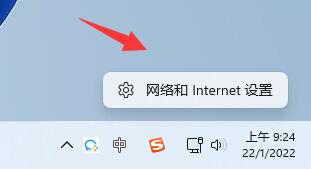
2、接着打开右侧的“以太网”。
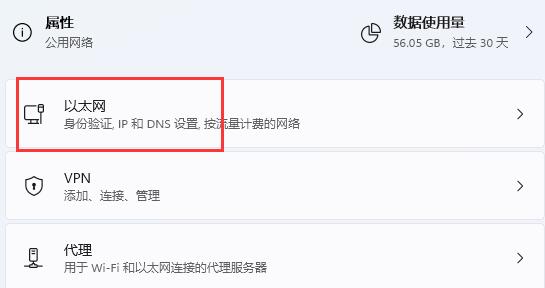
3、然后再下方找到DNS服务器分配,点击“编辑”。
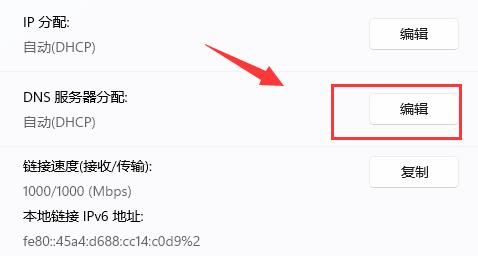
4、将其中的“自动(DHCP)”改为“手动”后,开启下方“IPv4”。
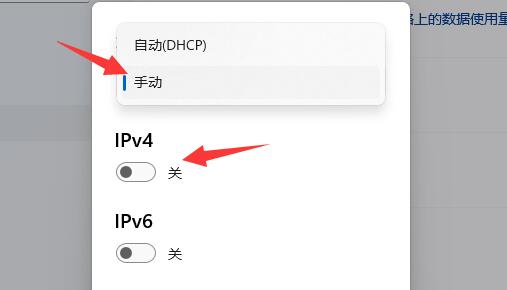
5、开启后,在首选DNS中输入“8.8.8.8”。
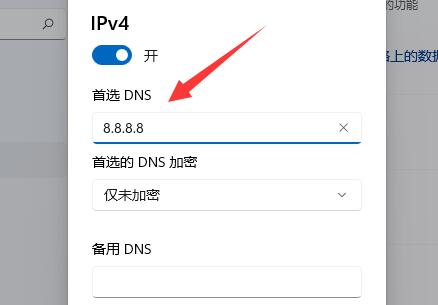
6、然后将首选DNS加密改为“仅加密(通过HTTPS的DNS)”。
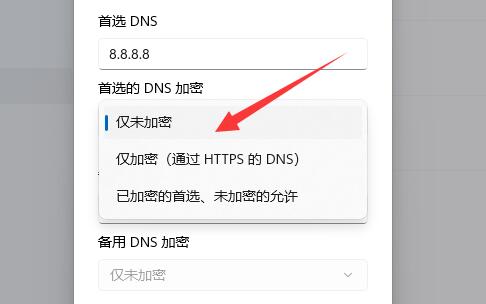
7、更改完成后点击“保存”,就可以发现dns加密成功了。
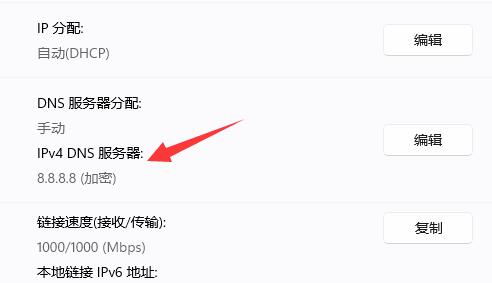
目前只有特定的几个dns支持服务器加密,并不是所有都可以。
3. 也许爱情只是因为寂寞。需要找一个人来爱。即使没有任何结局。
















